Innehållsförteckning
Filmer behöver musik, antingen i bakgrunden för att skapa stämning eller i förgrunden för att driva handlingen framåt.
Men utan dessa melodiska och rytmiska ljud kommer din film troligen att kännas lika platt som Kate och Leo som står på Titanic i absolut tystnad.

Den goda nyheten är att de fina människorna på Apple vet detta och har gjort det enkelt att lägga till och redigera vilken musik som helst till ditt iMovie-projekt. höger musik.
Men efter ett decennium av filmproduktion kan jag säga att jag fortfarande älskar de oändliga timmarna av att lyssna på låtar, prova dem i mina tidslinje och att se hur ett visst musikstycke kan förändra hela sättet att redigera en scen, och ibland till och med hela filmen.
Nedan kommer vi att gå igenom hur du importerar musikfiler, lägger till dem på din tidslinje i iMovie Mac och ger dig några tips om hur du redigerar musiken när klippen väl är på plats.
Lägga till musik i iMovie för Mac: steg för steg
Om du följer de tre första stegen nedan har du lyckats lägga till musik i iMovie (och om du kommer till slutet av steg 3 lär du dig också hur du gör det i ett enda steg).
Steg 1: Välj musik
Innan du kan importera ett musikklipp till iMovie behöver du en musikfil. Även om detta kan låta självklart är iMovie lite gammaldags eftersom det fortfarande antar att du vill lägga till musik som du har köpt genom Apple Music - förmodligen när det fortfarande hette iTunes .
Jag vet inte hur det är med dig, men jag har inte köpt Jag har inte hört en låt i Apple Music / iTunes på mycket, mycket länge. Som de flesta betalar jag en månadsavgift för att lyssna på musik via Apple Music eller någon av dess streamingkonkurrenter.
För att importera en musikfil till iMovie behöver du alltså en fil. Du kanske har laddat ner den från internet, rippat en låt från en CD (med tanke på upphovsrättslagen, naturligtvis ), eller om du själv har skrivit något i GarageBand eller spela in den på din Mac.
Meddelande till allmänheten: Kom ihåg att om du använder ljud som inte är royaltyfritt eller offentligt skyddat, kommer du sannolikt att stöta dig med de upphovsrättssensorer som är inbäddade i distributionsplattformar som YouTube .
Den enkla lösningen för att hitta musik som undviker upphovsrättsproblem och stöder artisterna är att skaffa musiken från en etablerad leverantör av royaltyfri musik.
Steg 2: Importera musiken
När du väl har de musikfiler du vill använda är det lätt att importera dem till iMovie.
Klicka bara på Importera media ikonen, som är den magra pilen som pekar nedåt i det övre vänstra hörnet av iMovie (som visas av den röda pilen i skärmdumpen nedan).

Detta öppnar ett stort fönster som liknar skärmdumpen nedan, men dina mappar kommer naturligtvis att vara annorlunda än mina.
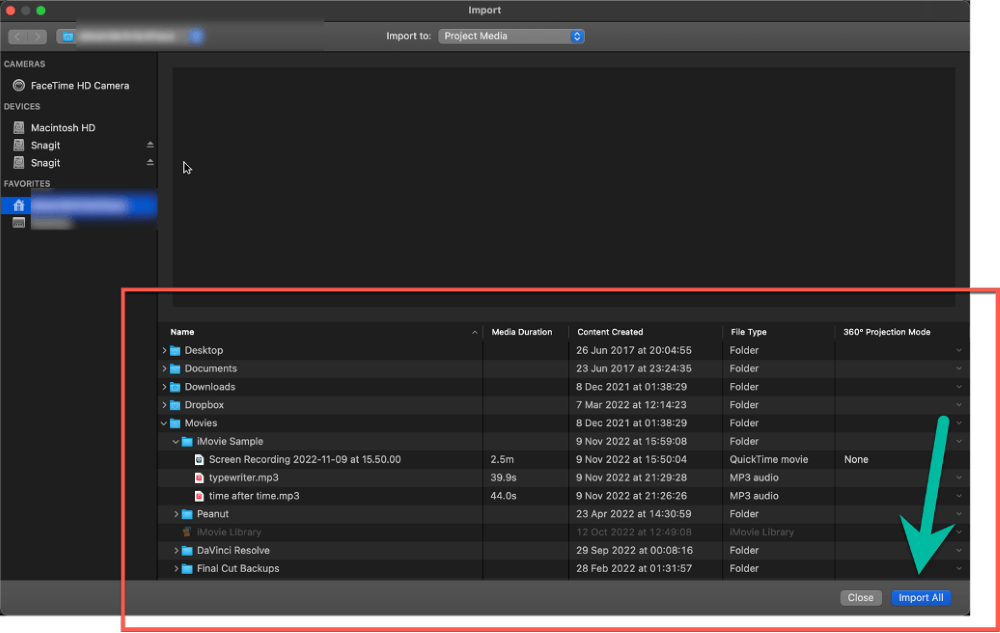
Navigera till den mappstruktur som markeras av min röda ruta längst ner i skärmbilden ovan, till den plats där musikfilen/musikfilerna är sparade.
När du har klickat på låten eller låtarna du vill ha, visas Importera alla knappen längst ner till höger (markerad med den gröna pilen i skärmbilden ovan) ändras till Import vald Klicka på det och musiken finns nu i ditt iMovie-projekt!
En sak till...
Om du har köpt musik via Apple Music / iTunes kan du importera dessa låtar via Ljud och video fliken i det övre vänstra hörnet av iMovies Mediebläsare (den övre högra delen av iMovies layout) där den röda markeringen #1 pekar i skärmdumpen nedan.
Välj sedan Musik (som är din egentliga Apple Music Bibliotek) där den röda markeringen #2 pekar i skärmbilden nedan.

Observera att min skärmdump visar ett antal låtar, men din kommer att se annorlunda ut och om du inte har köpt musik i Apple Music , eller på annat sätt importerat musik till Apple Music appen, kommer du inte att se något.
Steg 3: Lägg till musiken i din tidslinje
När du har lagt till musikfiler kan du hitta dem på fliken Mina medier i din mediebrowser, tillsammans med dina videoklipp, som visas i skärmbilden nedan.
Observera att i iMovie är videoklipp blå och musikklipp - som visas av de gröna pilarna i skärmdumpen nedan - är ljusgröna.
Observera också att iMovie inte tar med titlarna på ljudspåren i mediebläsaren. Men du kan flytta pekaren över ett klipp och trycka på knappen mellanslag för att börja spela upp musiken om du glömmer vilken låt som är vilken.

Om du vill lägga till ett musikklipp i tidslinjen klickar du helt enkelt på klippet och drar det till den plats där du vill ha det i tidslinjen.
I skärmdumpen nedan har jag klickat på låten "Time After Time" (som visas i den röda rutan nr 1) och dragit en kopia av den till min tidslinje, och släppt den under videoklippet, precis vid den punkt där den Berömd skådespelare tittar på sin klocka (visas med den röda rutan nr 2).

Pro tips: Hur du hoppar över steg 2 och 3
Du kan kringgå både steg 2 och 3 ovan genom att helt enkelt dra en musikfil från din Finder fönster till din tidslinje .
Vänta. Vad?
Ja, du kan bara dra och släppa musikfiler till iMovie. tidslinje och det kommer automatiskt att lägga en kopia av låten i din webbläsare för media .
Jag är ledsen att jag berättar det först nu, men en sak som du kommer att lära dig när du får mer erfarenhet av att göra filmer är att det finns en alltid en otroligt effektiv genväg för vad du än gör.
Under tiden kan du lära dig att göra saker och ting manuellt (om än långsammare) för att få en bättre förståelse för hur allting fungerar. Jag hoppas att du kan lita på mig i denna fråga.
Steg 4: Redigera ditt musikklipp
Du kan flytta runt musiken i din tidslinje helt enkelt genom att klicka och dra musikklippet.
Du kan också förkorta eller förlänga klippet på samma sätt som ett videoklipp - genom att klicka på en kant (där den gröna pilen pekar i skärmdumpen nedan) och dra kanten till höger eller vänster.
Och du kan "tona in" musiken genom att dra handtaget för tona in (där den röda pilen pekar) till vänster eller höger. För mer information, se vår artikel Hur man tona in musik eller ljud i iMovie Mac.

Slutliga tankar
Eftersom du kan lägga till musik till din iMovie tidslinje är lika enkelt som att dra en fil från Macs Finder iMovie gör det inte bara enkelt utan också snabbt att prova olika musikstycken när du letar efter den perfekta musiken.
Och fortsätt att försöka, den rätta låten finns där ute.
Under tiden kan du meddela mig i kommentarerna nedan om du tyckte att den här artikeln var till hjälp eller om du tycker att jag borde ha berättat hur du drar och släpper en fil till din tidslinje och stannat där. Lycka till med redigeringen och Tack.

